
Juuri mitä odotit saapui sopivimpaan aikaan, tässä viestissä näytämme sinulle helposti ja nopeasti miten synkronoi Android Windowsin kanssa Microsoft Launcher -sovelluksella.
Microsoft-yritys on jo lanseerannut Launcher -sovelluksensa uudistetun version erityisesti Androidille, jonka kautta laitteellasi voi olla Windows-ilme. Mutta ennen kuin näytämme sinulle, kuinka voit asentaa sen ja synkronoida Androidin Windowsin kanssa, kerromme sinulle hieman siitä apuohjelmat näkyvin.
Mitkä ovat ja kaikenlaisia asiakirjoja tai tiedostoja, jotka olet tallentanut Android-laitteellesi.
- Muokkaa Microsoft Office -asiakirjoja ja suorita kaikki muut tehtävät, joita alat tehdä Android-laitteellasi, koska voit liittää ne tietokoneeseen toiminnon ansiosta Jatka tietokoneella, joten voit täydentää ne mukavammin.
- Sovelluksen asennuksen kanssa Puhelimesi mikä antaa sinulle mahdollisuuden Windows, Sinulla on käden ulottuvilla monia apuohjelmia, kuten tekstiviestien katseleminen ja kirjoittaminen omalta tietokoneelta tai edes pääsy uusimpiin Android-laitteellasi kaapattuihin valokuviin, voit sitten käsitellä niitä helposti sen etujen ansiosta. käyttöliittymä.
- Lisäksi sinulla on muita pilvitallennusvaihtoehtoja Android asentamalla sovelluksia, kuten OneDrive, joka tulee oletusarvoisesti Windows 10: ssä ja täyttää kiintolevyn toiminnon; tällä tavalla kaikki Android-laitteellesi tallentamasi tiedostot tallennetaan sinne.
- Toinen vaihtoehto pilvitallennustilalle on ladata ja synkronoida Google Kuvat tai muulla valitsemallasi sovelluksella, jolloin voit myöhemmin katsella valokuvia tietokoneellasi, kun selaat sitä.
- Pystyt hallitsemaan Android-laitteellesi saapuvia tekstiviestejä ja ilmoituksia tietokoneelta.
Kuinka voit synkronoida Androidin Windowsin kanssa Microsoft Launcher -ohjelmalla?
Synkronoi Windows Androidin kanssa
- Siirry ensin valikkoon Windowsin asetukset.
- Napsauta osiota puhelin.
- Seuraavassa näytössä kutsutaan Puhelimesi, siirry osioon hallita puhelimia, nyt sisällä lisää puhelin, jatka painamalla siellä lisätäksesi Android-laitteesi tiedot.
- Näyttö tulee sitten näkyviin Yhdistä puhelin ja tietokone, kirjoita maasi koodi ja sitten laitteesi puhelinnumero.
- Sitten Android-laitteeseesi ilmestyy viesti, joka osoittaa linkin, jolla voit ladata sovelluksen Puhelimesi.
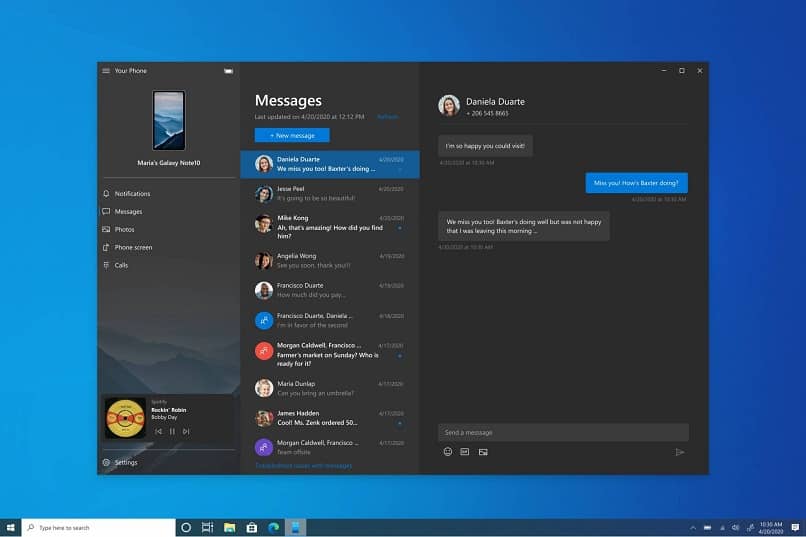
Asenna Puhelin-sovellus Windows 10: stä
- Lataa sovellus Puhelimesi Microsoft Launcher -ohjelman tekstiviestissä saamallasi linkillä, noudata kaikkia latausvaiheita ja suorita sovellus.
- Kun olet suorittanut edellisen vaiheen, siirry kohtaan Kirjaudu sisään; yksinkertaisesti laittaa samat tiedot PC-tililtäsi, ota käyttöön oikeudet käyttää kaikkia tietojasi, koska tällä tavalla voit synkronoida ne tietokoneen kanssa.
- Kun olet avannut sovelluksen Puhelimesi, saat viestejä ja ilmoituksia, kun aktivoit toiminnon, ne lähetetään automaattisesti tietokoneellesi.
Suosittelemme pitämään päivitti sovelluksen Puhelimesi, tällä tavalla voit jatkaa mielenkiintoisempien toimintojen nauttimista jatkaaksesi Android-synkronointia Windows 10: n kanssa.
Valmistaudu nyt parantamaan Android-laitteesi käyttöä ja tuomaan vaikutuksia ja hyötyominaisuuksia tietoon, jonka olet hankkinut viestissämme siitä, miten Android synkronoidaan Windowsin kanssa Microsoft Launcher.